iphone4怎么退出恢复模式,很多ihoe的玩家都知道,ihoe一共有三种工作模式,分别是正常模式,恢复模式和DFU模式。当我们进入恢复模式想再切换回到正常模式的时候,会发现关机后再开机还是进入恢复......
2023-03-04 456 iphone
直接从itunes下载歌曲是要花钱的,而且歌曲种类有限,因此利用itunes把电脑上的歌曲导入iphone中是个不错的选择。
双击打开itunes

点击左上角的文件,选择“将文件添加到资料库”,如果你想把某个文件夹里的歌曲都导入进来,也可以选择“将文件夹添加到资料库”

选择想要导入的歌曲,点击打开

可以看到歌曲已经导入在了音乐库中

将iphone用数据线连到电脑上

点击iphone图标

点击音乐

在同步音乐前的方框里勾选一下,然后选择同步整个音乐资料库

点击右下角的应用,音乐就会导入iphone中了

以上方法由办公区教程网编辑摘抄自百度经验可供大家参考!
标签: iphone
相关文章

iphone4怎么退出恢复模式,很多ihoe的玩家都知道,ihoe一共有三种工作模式,分别是正常模式,恢复模式和DFU模式。当我们进入恢复模式想再切换回到正常模式的时候,会发现关机后再开机还是进入恢复......
2023-03-04 456 iphone

iphone4怎么还原所有设置,在我们使用iPhoe的过程中,系统可能会出现一些故障或者混乱,这时候我们就可以用系统为我提供的“恢复功能”来重新初始化系统,帮助我们解决在使用中遇到的一些常见问题。......
2023-03-04 431 iphone
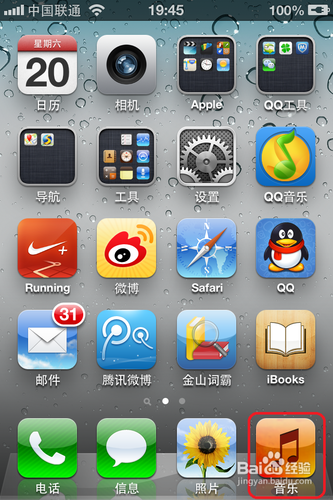
iPhone怎么删除歌曲,iPhoe删除歌曲有二种方式。现在最新的iOS6系统支持直接在音乐程序里删除歌曲。如果你的系统固件版本低,不支持在手机音乐里直接删除的话,还可以用电脑端的iTue软件来删除歌......
2023-03-04 346 iphone